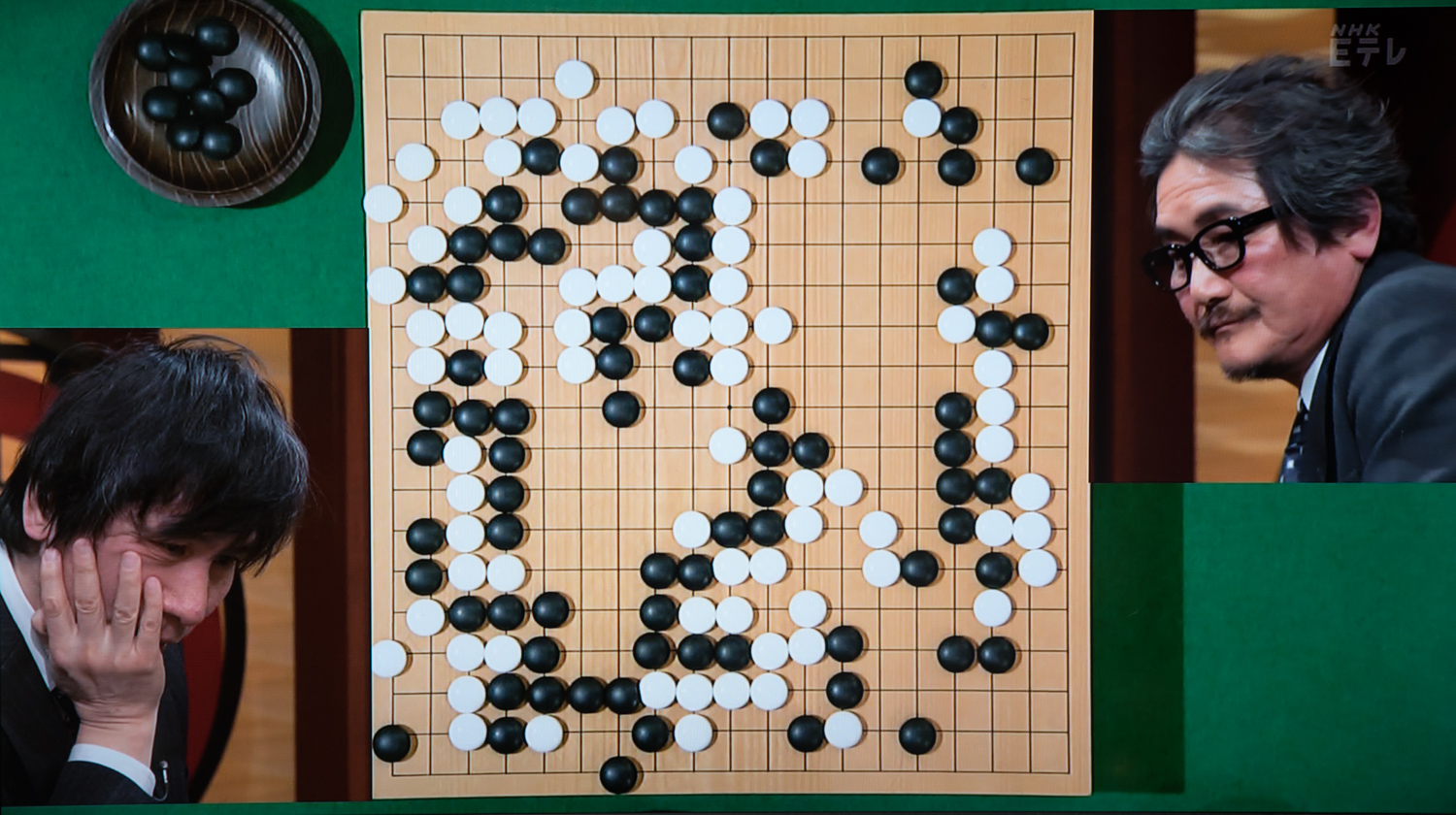 本日のNHK杯戦の囲碁は、年度が変わって第66回の一回戦です。黒番が王銘エン9段、白番が趙治勲名誉名人、そして解説が井山裕太7冠王と第一回戦から豪華な顔ぶれです。
本日のNHK杯戦の囲碁は、年度が変わって第66回の一回戦です。黒番が王銘エン9段、白番が趙治勲名誉名人、そして解説が井山裕太7冠王と第一回戦から豪華な顔ぶれです。
布石は両方が2連星という、最近では割と珍しいかと思います。AIの影響で星に対してはいきなり三々に入るのが普通になり、それを嫌って星を避ける棋士も多くなっています。黒が左上隅に上辺からかかった時、白は一間に低くはさみました。ここではさんだ白にケイマでかけていったのが王9段らしい打ち方です。白は上辺を2間に開き、黒は左辺から隅の白をはさみました。ここで白はケイマの黒にツケコシを打ちました。ここの折衝の結果、左上隅には大きな劫が残りました。それをにらみつつ黒は左下隅に肩付きをしましたが、白も我慢してじっと這って受けました。さらにその後黒は左下隅につけて行き、白がはねて受けた後黒はふくらみました。ここで白は下から当てたい所ですが、そうすると黒は上から当て返してこれを劫材にして左上隅の劫を決行する可能性があります。結局白は左上隅で劫を抜き、黒は当たりを決めて継がせた後左辺を手厚く伸び、白はさらに左上隅で黒1子を抜いて劫を解消しました。黒は左上隅で出られて困る所を押さえたので、白に先手が回りました。白は下辺の黒に打ち込んでいきました。これに対して黒は肩を付きました。白は一本中央に出た後、下辺を左に這って、その後右にケイマし、一応ほぼ活きるスペースを確保しました。その後黒は右辺の白に肩付きを打ち、中央を厚くしました。その後黒が右下隅から下辺にケイマして下辺の白の活きを促しましたが、白は手を抜いて、天元のケイマ右上にふわっとした手を打って黒模様の削減を狙いました。黒は手を抜いた下辺白の眼を取って中央に追い出しました。しかし白は黒の断点を狙いつつうまく中央に眼を作り、この辺りは白ペースでした。ただ中央下部に黒の厚みが出来たので、黒は上辺の白1子に付けていきました。白は普通は受ける所ですが、手を抜き、中央の1子から左に飛びました。黒は上辺を制し、白は更に中央を打ちました。しかしそれでも黒は中央の白を狙い、取られかけていた1子を引っ張り出しました。白は中央から右辺につながろうとはせず、却って左上隅の黒の断点を覗きました。黒は継がずに当てを打って反発しました。ここの戦いはのっぴきならないものになり、もっとも強くいけば攻め合いになる所でしたが、白は自重して左上隅と中央の石の渡りを打ちました。黒はしかし、その間に左下隅に利かした石に対し白が手を抜いており、そこを出ることにより白4子を取るという戦果を挙げました。分断された左上隅の白は白から打てば活きでしたが、白は手を抜いて上辺を打ちました。その後、白は中央の黒の分断を狙って劫を仕掛けました。この劫争いで、黒は損コウですが何手か劫材があったのですが、それを使わず右辺の白への劫材を打ちました。白は劫を解消して黒の大石を取りました。黒は右辺の白の穴を出ましたが、結局1線に打って右上隅とつながらなければならず、白から色々利くので右辺の白は活きており、黒の戦果としては大石を取られた損に見合わず、ここで黒の投了と成りました。
日: 2018年4月1日
SSLのマルチドメイン証明書の申請手順、インストール手順メモ
今回、SSLの証明書はValueSSLという会社が提供するCOMODO社のポジティブSSL マルチドメインというものを使いました。以下、手順をメモしておきます。
私の環境は、
CentOS 7.4
Apache 2.4.6
OpenSSL 1.0.2k-fips
です。
(以下、.keyファイルの作成方法は省略しています。)
1. opensslでマルチドメイン証明書用のCSRを作成
以下は https://rms-digicert.ne.jp/howto/csr/openssl.html の記述の引用です。
/etc/pki/tls/openssl.cnfの[req]セクションで
[req]
req_extensions = v3_req
上記記述がコメントアウトされている場合は、有効にします。 記述がない場合は上記を追加してください。
[ v3_req ]セクションで
[ v3_req ]
basicConstraints = CA:FALSE
keyUsage = nonRepudiation, digitalSignature, keyEncipherment
上記に続けて以下を追加してください。
subjectAltName = @alt_names
[alt_names]
DNS.1 = foo.com
DNS.2 = www.foo.org
上記は、Subject Alternative Names(サブジェクトの別名)に foo.com と www.foo.org を登録する例です。
DNS.1 =、DNS.2 = .. に続けて、Subject Alternative Names(サブジェクトの別名)に登録するホスト名を記載してください。
以下のコマンドで /etc/ssl/san_openssl.cnf を使ってコモンネーム www.foo.com の CSR を作成します。
openssl req -key yourkey.key -config /etc/ssl/san_openssl.cnf -new
この後は通常の openssl コマンドと同様に、対話的にデータを入力します。コモンネーム www.foo.com も入力します。
作成できた CSR は以下のコマンドで内容を確認できます。$CSR_FILENAME は内容を確認する CSR ファイルの名称です。
openssl req -text -noout -in $CSR_FILENAME
以下の様な内容が表示されるはずです。
Attributes:
Requested Extensions:
X509v3 Basic Constraints:
CA:FALSE
X509v3 Key Usage:
Digital Signature, Non Repudiation, Key Encipherment
X509v3 Subject Alternative Name:
DNS:www.foo.com, DNS:foo.com, DNS:www.foo.org
2.ValueSSL社のサイトで、ポシティブSSL マルチドメインを申し込み。その際に1.で作成したCSRの内容を貼り付けます。
3.SSL証明書の取得には、申し込んだドメインの正式な所有者であることを証明するため、そのドメインでのメールアドレス(ValueSSL社が何パターンか出してくる中から選ぶ)でメールを受信してその中にあるリンクをクリックして手続きする必要があります。(私が使っているvaluesslというサービスではメール認証が面倒な時には、ファイル認証もサポートしています。この方法はサービス会社が指定する内容のファイルを、サイトの特定のディレクトリーに置いて、サービス会社のクローラーがアクセスして読んで内容が一致すればOKというものです。)このため、
(1)DNSサーバーの設定でMXレコードを設定し、普段メールで使っているドメインでそのドメインのメールが受信できるようにします。
(2)/etc/postfix/virtual を編集し、以下を追加。
shochian2.com anything
admin@shochian2.com t-maru
max-weber.jp anything
administrator@max-weber.jp t-maru
この際に、/etc/alias に別の転送設定が指定されていないか注意します。
4.3.でメールを受信して手続きすると、1時間くらいで(私の場合作業したのが夜でイギリスのCOMODO社はたまたま営業時間内だったのでしょう)COMODO社から直接英語のメールで4つのcrtファイルが来ますが(本サイト1+バーチャルドメイン2の場合)、これは無視して何もしません。(私は最初この4つのcrtファイルをインストールしようとしてはまり、apacheが再起動しなくなってトラブリました。)
5.次の日くらいにValueSSL社から、メールでサーバー証明書1つと中間CA証明書1つがメール中に記載された形で来るので、それぞれを切り出して、.crt、.caファイルを作成します。
6./etc/httpd/conf.d/ssl.conf を編集して以下を書き換え+追加。(その前に、.key、.cer、.caファイルは、オーナーをroot、ファイル属性を400に変更しておきます。)
# Server Certificate:
# Point SSLCertificateFile at a PEM encoded certificate. If
# the certificate is encrypted, then you will be prompted for a
# pass phrase. Note that a kill -HUP will prompt again. A new
# certificate can be generated using the genkey(1) command.
SSLCertificateFile /etc/pki/tls/certs/shochian2.crt
# Server Private Key:
# If the key is not combined with the certificate, use this
# directive to point at the key file. Keep in mind that if
# you’ve both a RSA and a DSA private key you can configure
# both in parallel (to also allow the use of DSA ciphers, etc.)
SSLCertificateKeyFile /etc/pki/tls/private/shochian2.key
# Server Certificate Chain:
# Point SSLCertificateChainFile at a file containing the
# concatenation of PEM encoded CA certificates which form the
# certificate chain for the server certificate. Alternatively
# the referenced file can be the same as SSLCertificateFile
# when the CA certificates are directly appended to the server
# certificate for convinience.
SSLCertificateChainFile /etc/pki/tls/certs/shochian2.ca
#以下はファイルの末尾に記載追加。
#文字コードの指定は私の環境ではEUC-JPとUTF-8のドメインが混在していて文字化けが発生したため入れたもの。
NameVirtualHost *:443
<VirtualHost *:443>
DocumentRoot /var/www/wordpress
ServerName shochian2.com
SSLEngine on
SSLProtocol all
SSLCertificateFile /etc/pki/tls/certs/shochian2.crt
SSLCertificateKeyFile /etc/pki/tls/private/shochian2.key
SSLCertificateChainFile /etc/pki/tls/certs/shochian2.ca
<Directory “/var/www/wordpress/”>
</Directory>
# ErrorLog /var/www/domain1/logs/error_log
</VirtualHost>
<VirtualHost *:443>
DocumentRoot /var/www/html
ServerName shochian.com
SSLEngine on
SSLProtocol all
SSLCertificateFile /etc/pki/tls/certs/shochian2.crt
SSLCertificateKeyFile /etc/pki/tls/private/shochian2.key
SSLCertificateChainFile /etc/pki/tls/certs/shochian2.ca
<Directory “/var/www/html/”>
</Directory>
# ErrorLog /var/www/domain2/logs/error_log
</VirtualHost>
<VirtualHost *:443>
DocumentRoot /var/www/maxweber
ServerName max-weber.jp
SSLEngine on
SSLProtocol all
SSLCertificateFile /etc/pki/tls/certs/shochian2.crt
SSLCertificateKeyFile /etc/pki/tls/private/shochian2.key
SSLCertificateChainFile /etc/pki/tls/certs/shochian2.ca
AddDefaultCharset UTF-8
AddCharset UTF-8 .cgi .htm .html .pl
<Directory “/var/www/maxweber/”>
</Directory>
# ErrorLog /var/www/domain3/logs/error_log
</VirtualHost>
注:ValueSSL社のサイトにあった説明では<VirtualHost *:443>の*の所に具体的IPアドレスが記載されていましたが、その記述ではバーチャルドメインが機能しなかったので修正しました。
7.systemctl restart httpd.serviceでapacheを再起動します。
「日本のマックス・ヴェーバー研究ポータル」設置
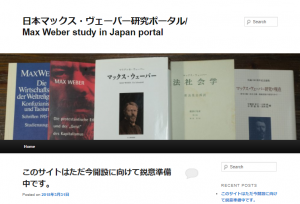 学生時代からお世話になっている折原浩先生の研究の結果をもっと効果的に日本のマックス・ヴェーバー研究者に活用してもらうという目的で、「日本のマックス・ヴェーバー研究ポータル」というのを設置しています。
学生時代からお世話になっている折原浩先生の研究の結果をもっと効果的に日本のマックス・ヴェーバー研究者に活用してもらうという目的で、「日本のマックス・ヴェーバー研究ポータル」というのを設置しています。
まだ外形だけで中身は何もありませんが、これからじっくり時間をかけて整備していくつもりです。
ブログをSSL対応にしました。
 現在私の自宅サーバーでは1台で2つのドメインを管理していますが、そこに更に1つ付け加わることになりました。それもあって、SSLの正式な導入を決めました。
現在私の自宅サーバーでは1台で2つのドメインを管理していますが、そこに更に1つ付け加わることになりました。それもあって、SSLの正式な導入を決めました。
現在GoogleはすべてのサイトでSSLを採用するようにプレッシャーをかけてきており、既に検索順位では非SSLサイトはSSLサイトより順位が下になるようにされています。更に2018年夏にChromeで非SSLサイトにアクセスすると警告を出すそうです。今回導入したSSLの証明書は1つの証明書ファイルで3ドメインのすべてに対応するマルチドメイン証明書です。
このブログ自体のSSL化は、Really Simple SSLというプラグインで行いました。ボタンを押すだけでとても簡単でした。ただ投稿中のリンクは手動修正する必要があります。
